このブログを作った時に、タイトルに「ハッピーシンプルライフ」と名前をつけました。雑記ブログとして、記事を書いていければいいのかな…と思っていました。それが、ブログを作っているうちに、ワードプレスをインストールして、そしてストークをいれて、と、ブログができあがる様子を、順に記事にアップしていることになっています。
ブログが形になるまで、関連する記事をもうしばらく続けてみようかと思います。
今のブログはこんな感じです。
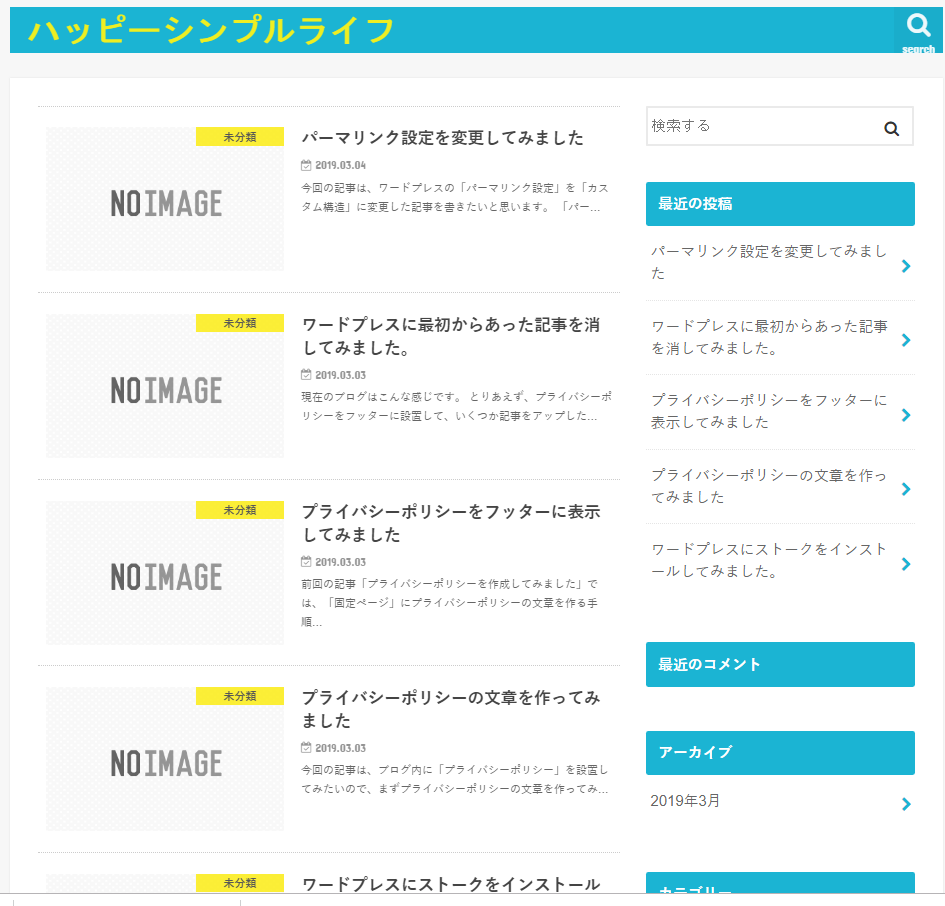
記事の上に黄色い文字で「未分類」と書かれています。
ここは、「カテゴリー」と呼ばれるところみたいです。投稿する記事に、「カテゴリー名」をつけることで、「未分類」ではなくなるみたいです。
なので、カテゴリーをどんなものにするか考えてみました。
ぼくが記事をカテゴリー分けするのなら、「ブログ運営」「パソコン」「家電」「スマホ」、そして、少し離れるかもしれませんが、「断捨離」についても入れたいなと思っていました。
ですが、今しばらく、「ブログ運営」でいってみようかな?と思っています。
そして「ブログ運営」を親カテゴリーとして、その下に、
1 ワードプレス
2 ストーク
3 エックスサーバー
4 SNS
5 SEO対策
といった、子カテゴリー分けをしてみようかと考えました。
また、ブログを作っていくうちに変っていくかもしれませんが…。
ダッシュボードでカテゴリーを分けます。
「ダッシュボード」「投稿」「カテゴリー」へと進み、
「名前」の所に、「ブログ運営」と打ち込みました。
そして「スラッグ」の所に、「blog-managemant」と打ち込みました。
「スラッグ」の所は「運営」を「managemant」と英語表記にするのがよいようです。また、「blog」と「management」の間は「ハイフン」でつないでおくのがいいようです。

再び、カテゴリーへ戻り、今度は、
「名前」に「ワードプレス」
スラッグに「wordpress」
を打ち込みます。「親カテゴリー」の所は、先ほど、作ったカテゴリーの「ブログ運営」を選んで、「新規カテゴリーを追加」をクリックします。

「カテゴリー」の右側に、「ブログ運営」と「_ワードプレス」ができています。
そして「記事一覧」を見てみると…、

「カテゴリー」の所が、「未分類」になっています。記事を書くときに、まだカテゴリーをつけていなかったので。

記事数が少ないので、とりあえず、今まで投稿したこれらの記事に、
「ワードプレス」
というカテゴリーをつけていこうかと思います。
ブログの画面を見ると、記事の右上の黄色い所に、「ワードプレス」と書かれています。画面右にある、青い所の「カテゴリー」にも「ワードプレス」が追加されていました。

他の記事にも同様に、「カテゴリー」をつけていきます。











コメントを残す